目次
iOS16でデベロッパーモードの表示が無い!?
UnityからiPhoneへテストアプリをインストールしようとした時に「iPhoneがデベロッパーモードになっていない」という警告がでてしまいました。
端末の「プライバシーとセキュリティ」からデベロッパーモードの設定をするように表示されるのですが、デベロッパーモードの項目が見つからず、結局のところ表示するには後述の手順が必要でした。
iPhone上では「デベロッパモード」と表示されますが、「デベロッパーモード」と表記します。
| 項目 | バージョン |
|---|---|
| デバイス | iPhone 11 Pro Max |
| iOS | 16.0.2 |
デベロッパーモード表示方法
iOS16でデベロッパーモードの項目を表示するには「個人情報安全性チェック」の設定を完了させる必要がありました。
※わりと手順が長いので、スキップできる箇所はなるべくスキップを選択しています。
STEP
iPhoneの「設定」->「プライバシーとセキュリティ」を開く
STEP
「個人情報安全性チェック」を選択する
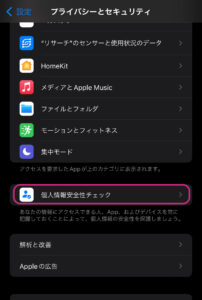
STEP
「共有とアクセスを管理」を選択する
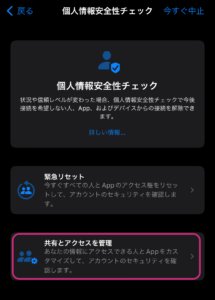
STEP
「続ける」を選択
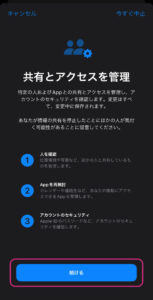
STEP
「続ける」を選択

STEP
「続ける」を選択
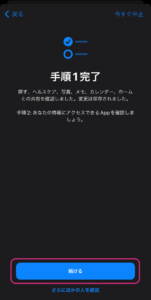
STEP
Appのアクセスで「スキップ」を選択
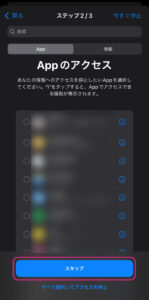
STEP
手順2完了で「続ける」を選択
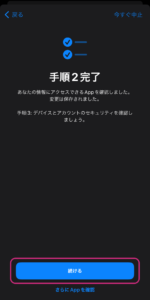
STEP
デバイスで「スキップ」を選択
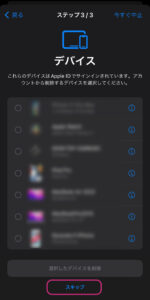
STEP
信頼できる電話番号で「続ける」を選択
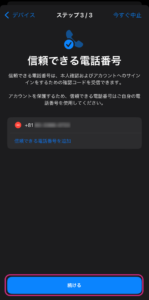
STEP
Apple IDパスワードを更新で「後で設定から更新」を選択
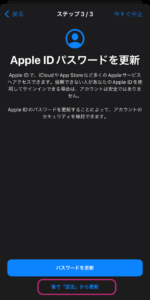
STEP
緊急SOSで「続ける」を選択
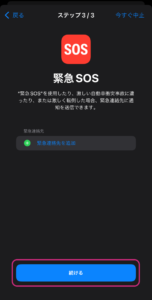
STEP
デバイスのパスコードをアップデートで「スキップ」を選択
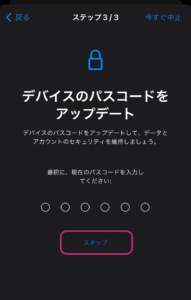
STEP
Face IDで「スキップ」を選択
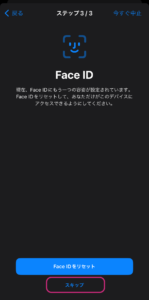
STEP
「完了」を選択
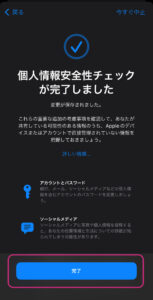
STEP
「設定」->「プライバシーとセキュリティ」にデベロッパモードの項目が表示される
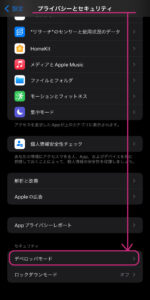
STEP
デベロッパーモードをONにする
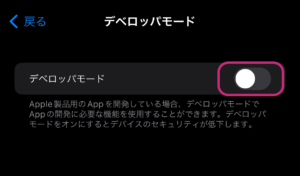
STEP
端末の再起動が必要になります
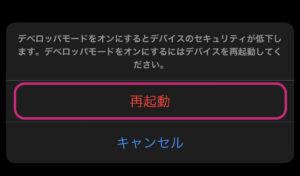
STEP
パスコードを入力して再起動します
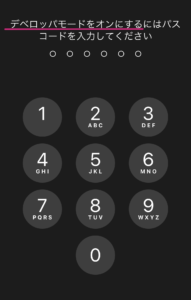
STEP
再起動後にホーム画面で再確認される
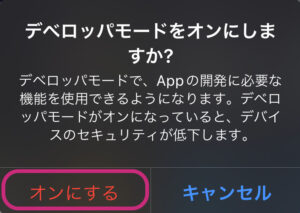
STEP
デベロッパーモードが有効になっていることを確認
設定の「プライバシーとセキュリティ」からデベロッパーモードが有効になっていることを確認します。
この後、Unityから端末へのテストアプリのインストールができることも確認できました。
一度OFFにして再度ONにする場合は、再起動の手順から必要になります。
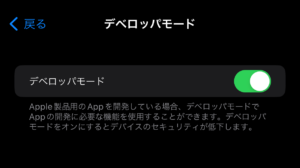
コメント